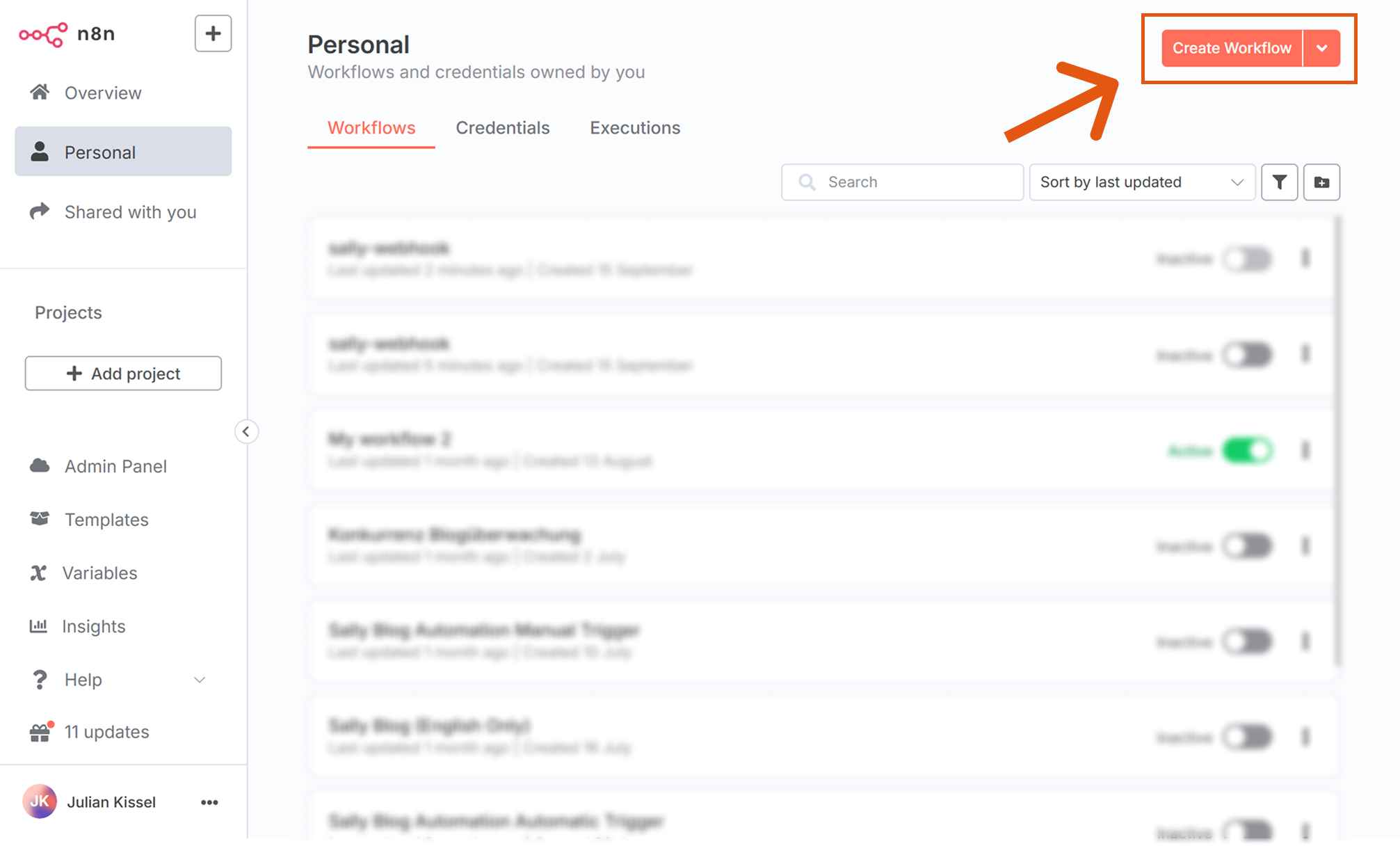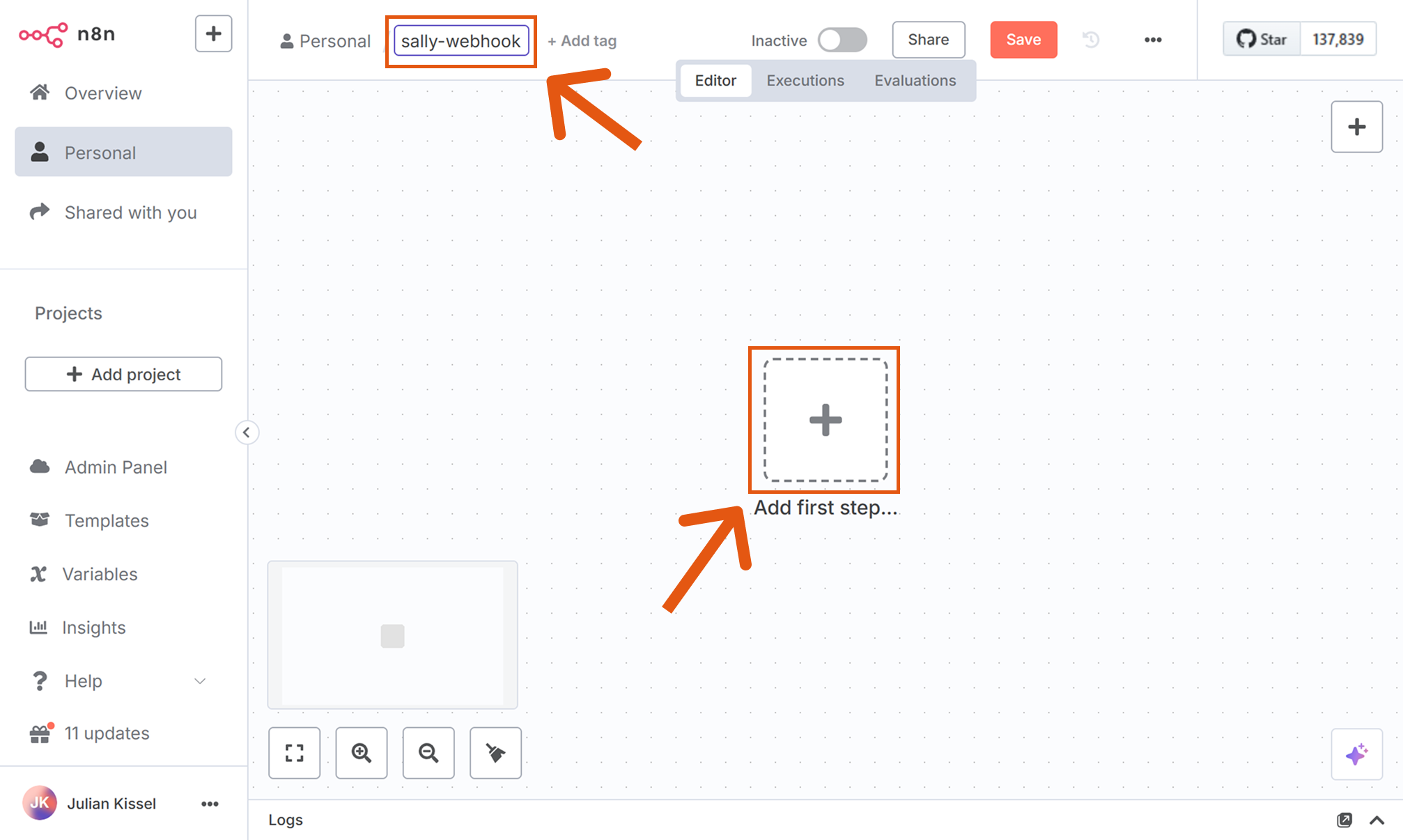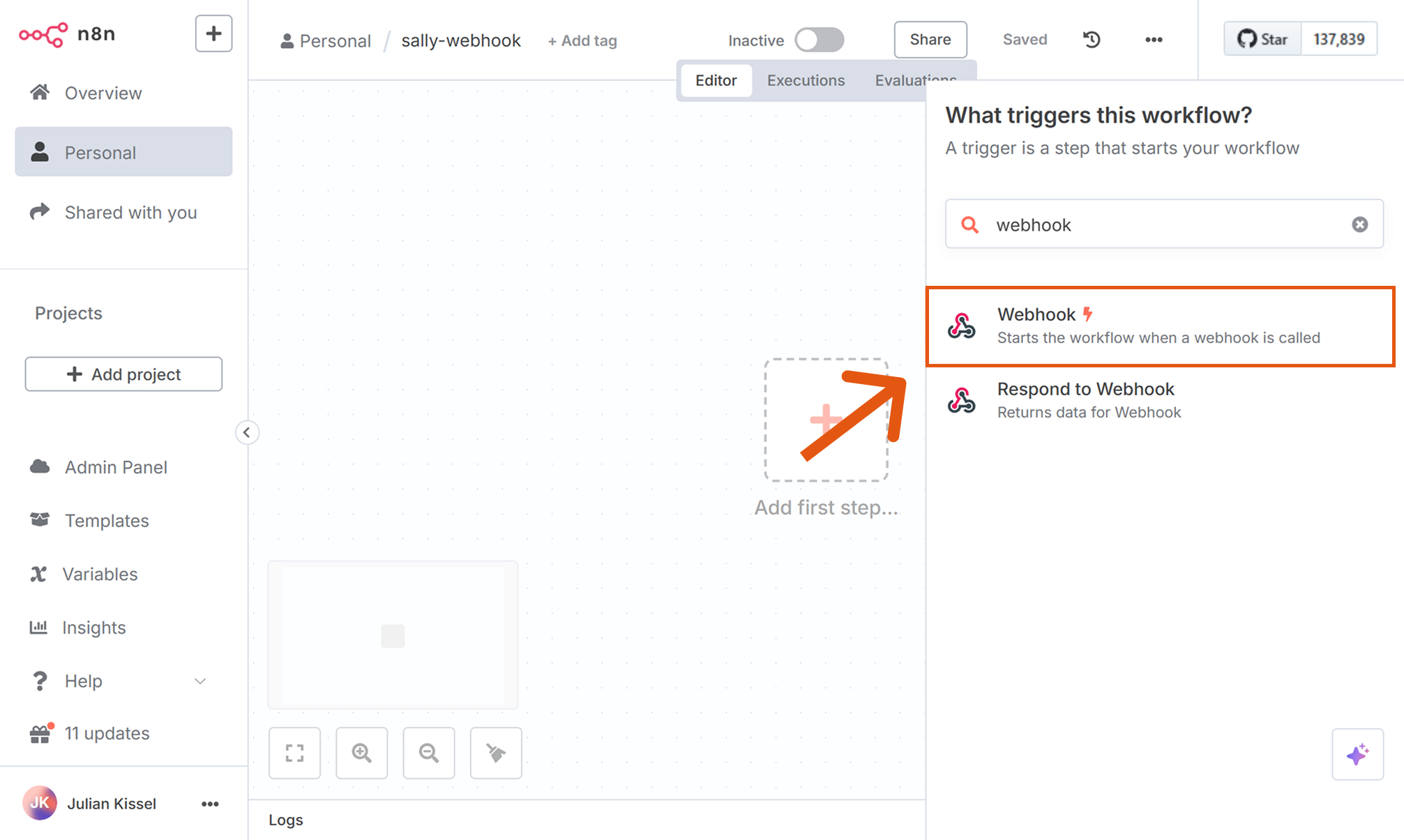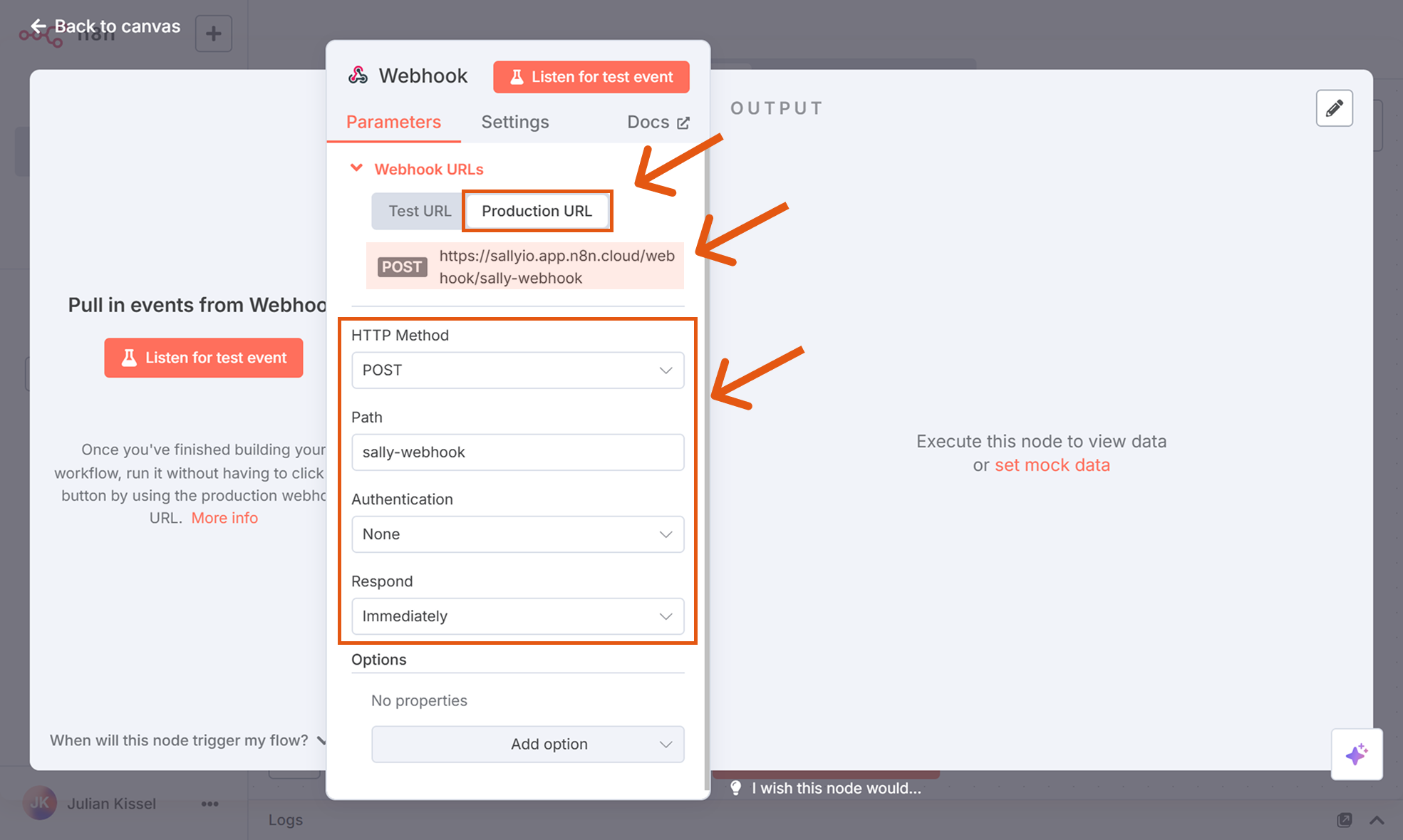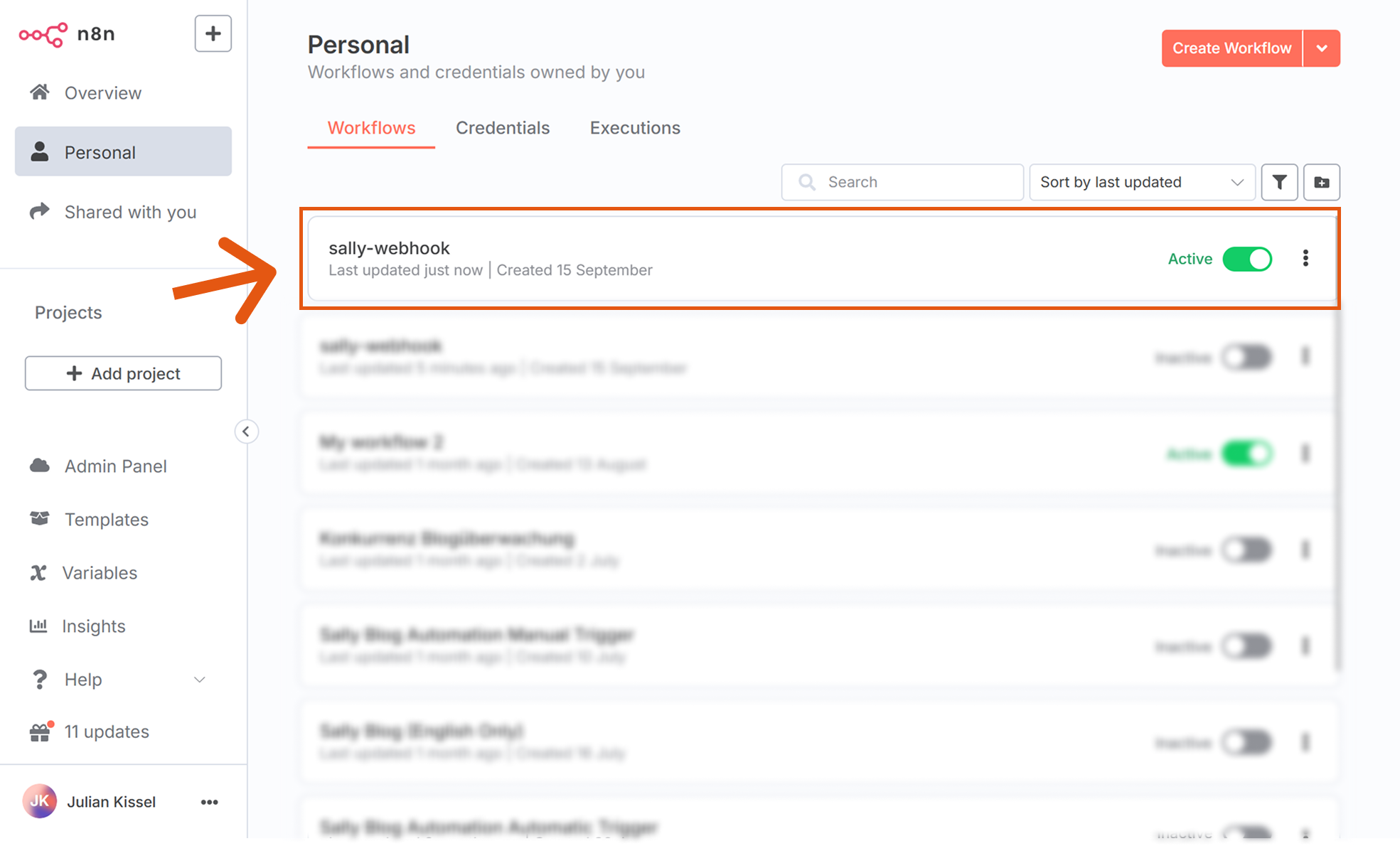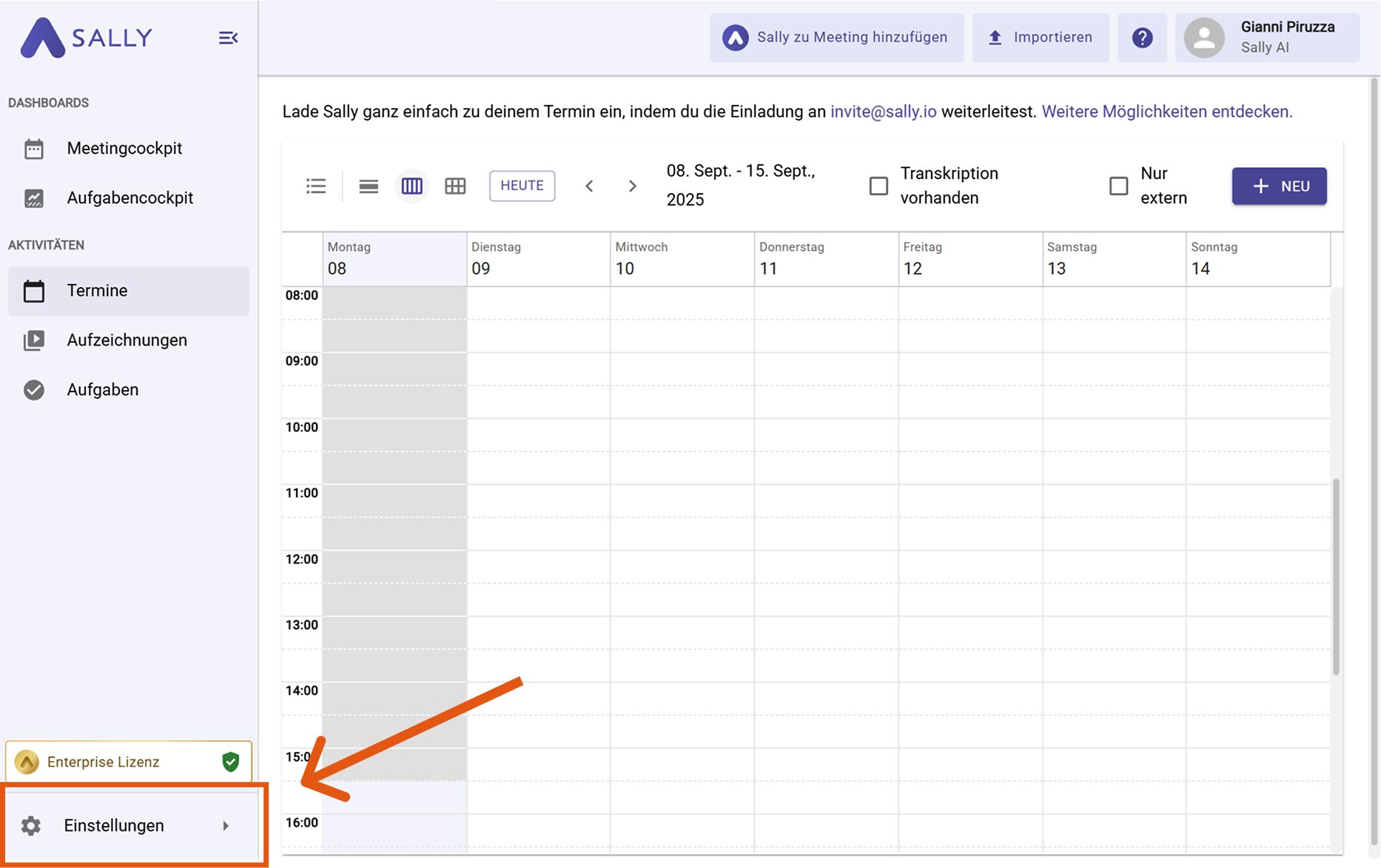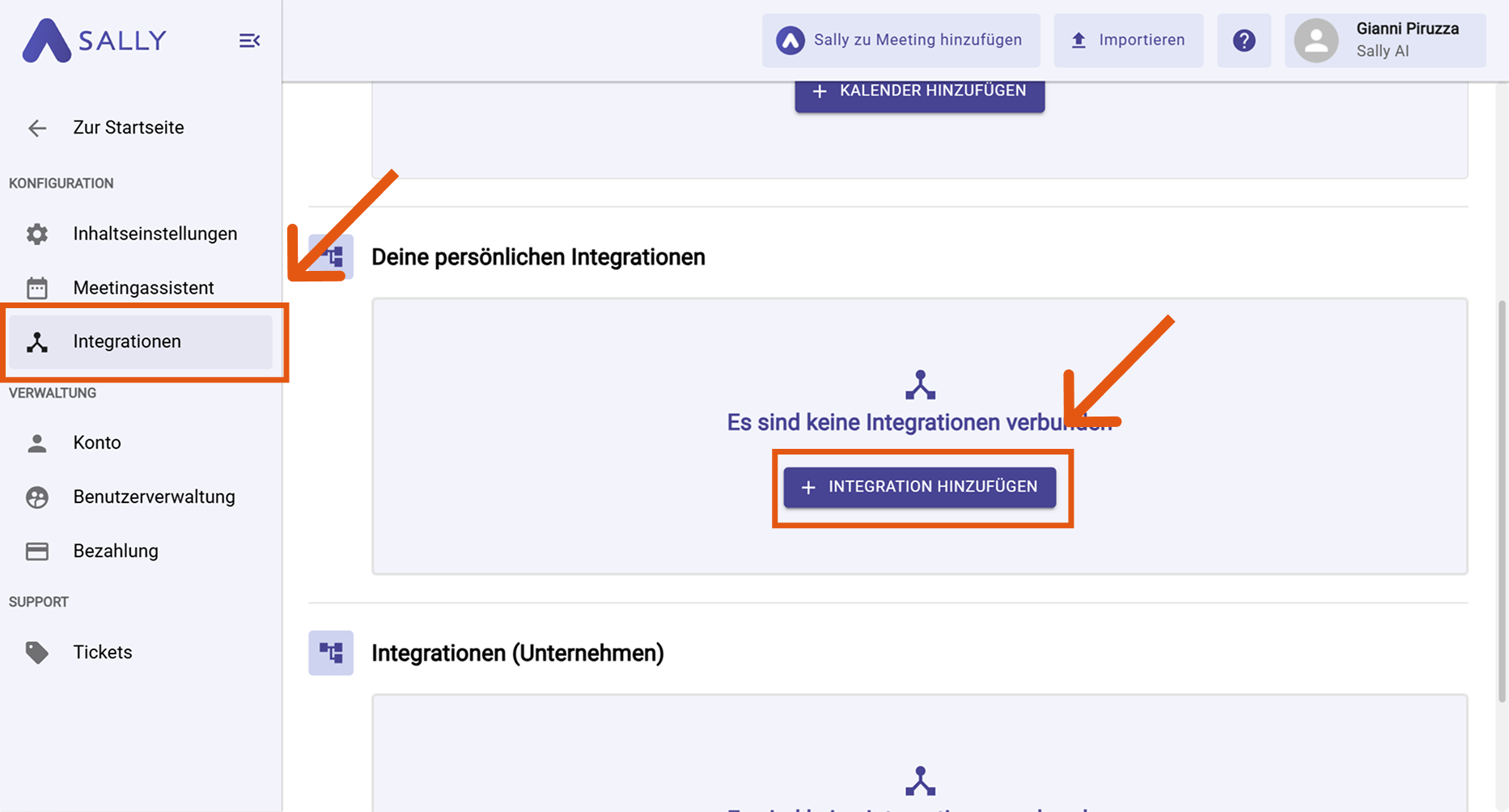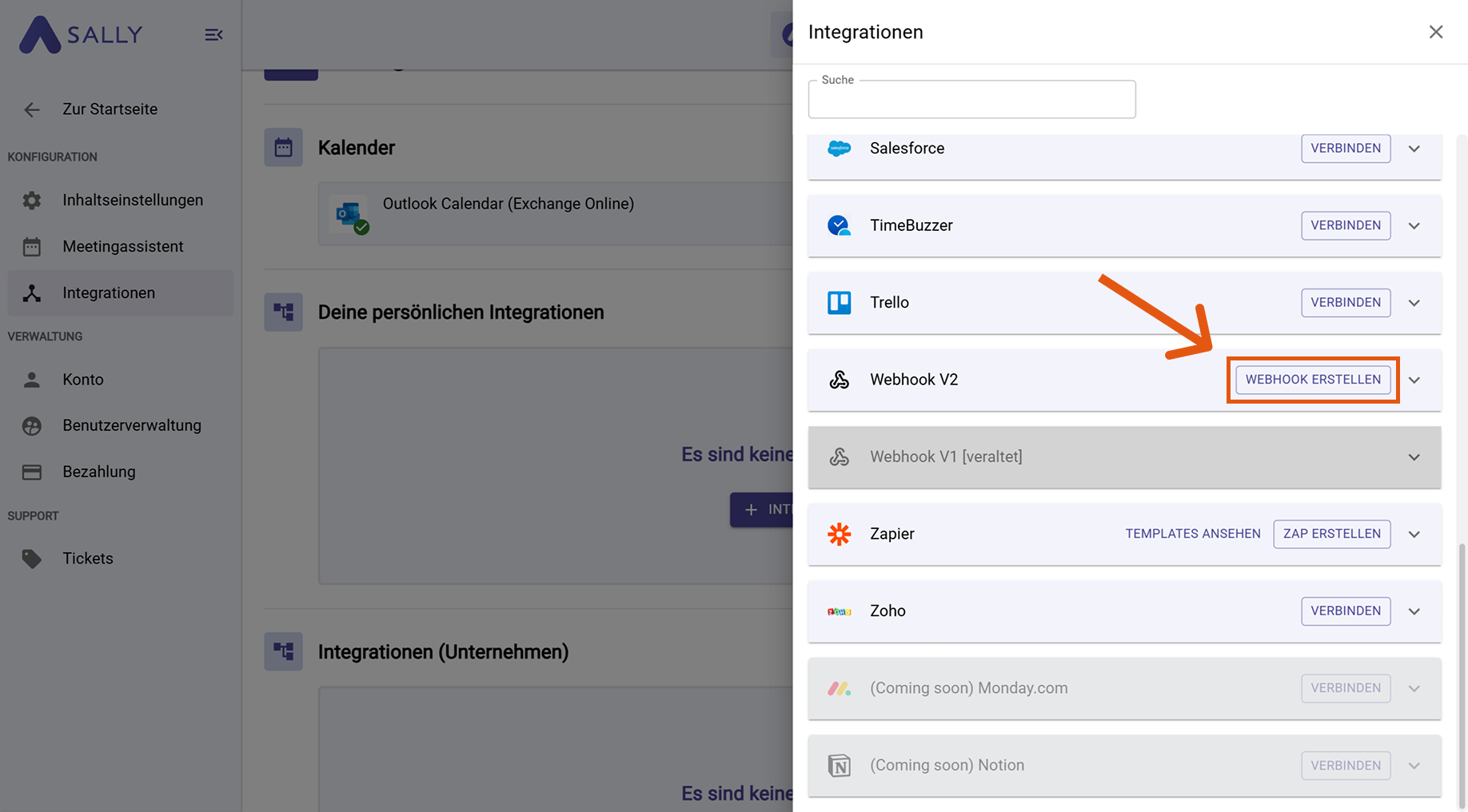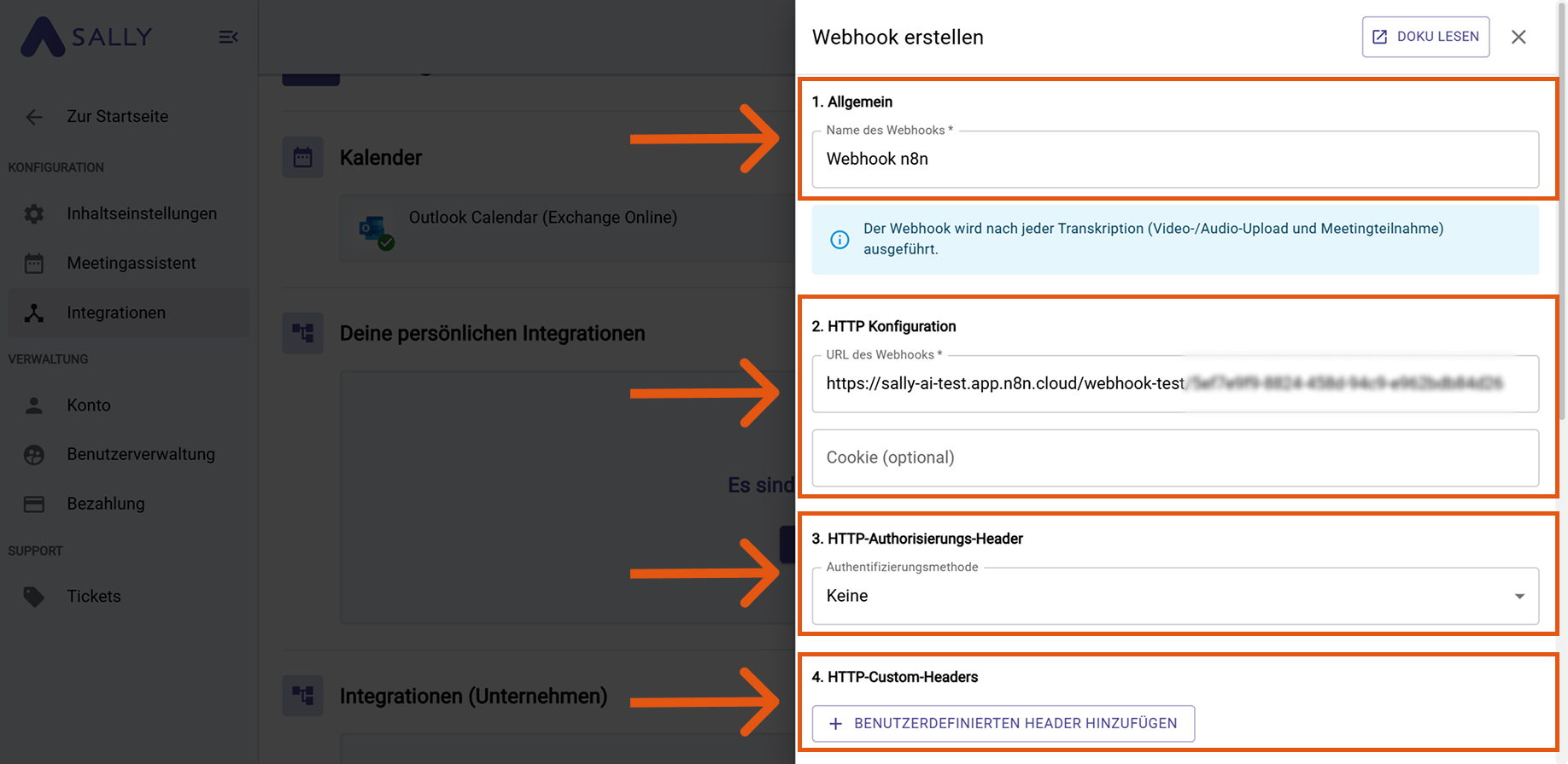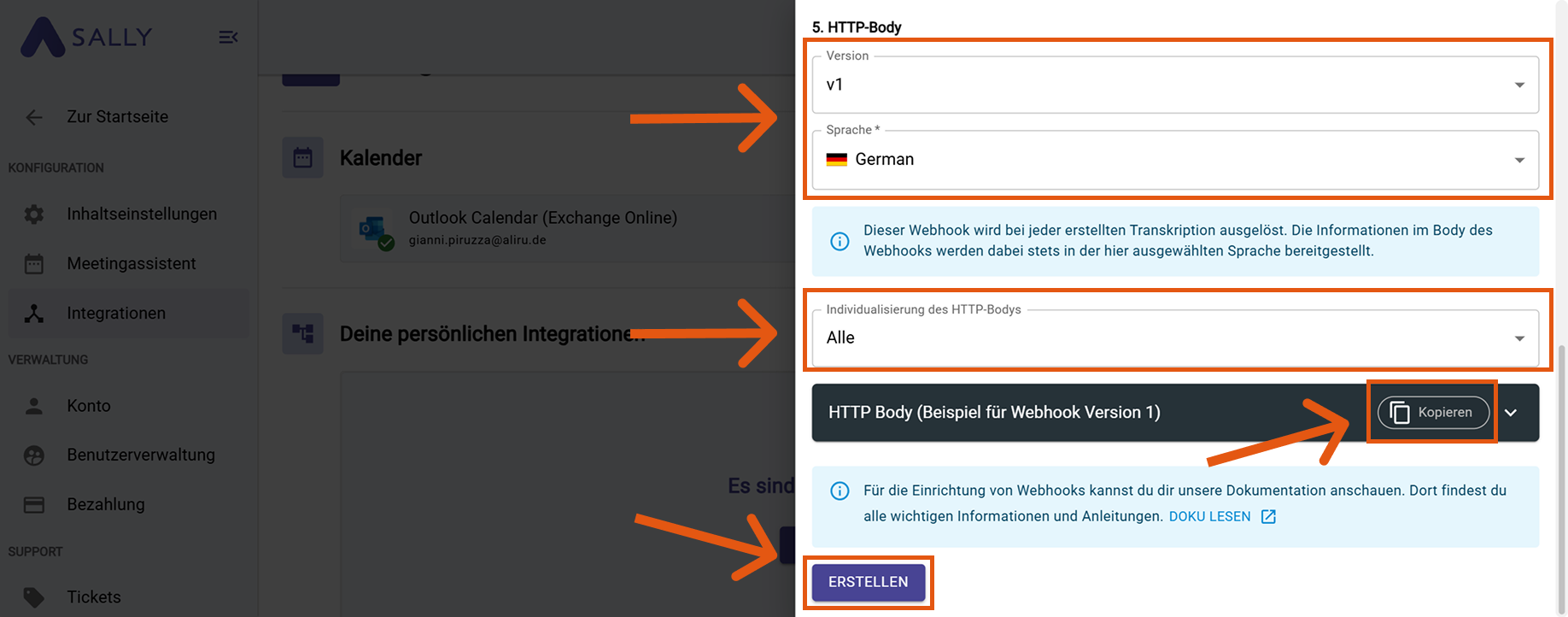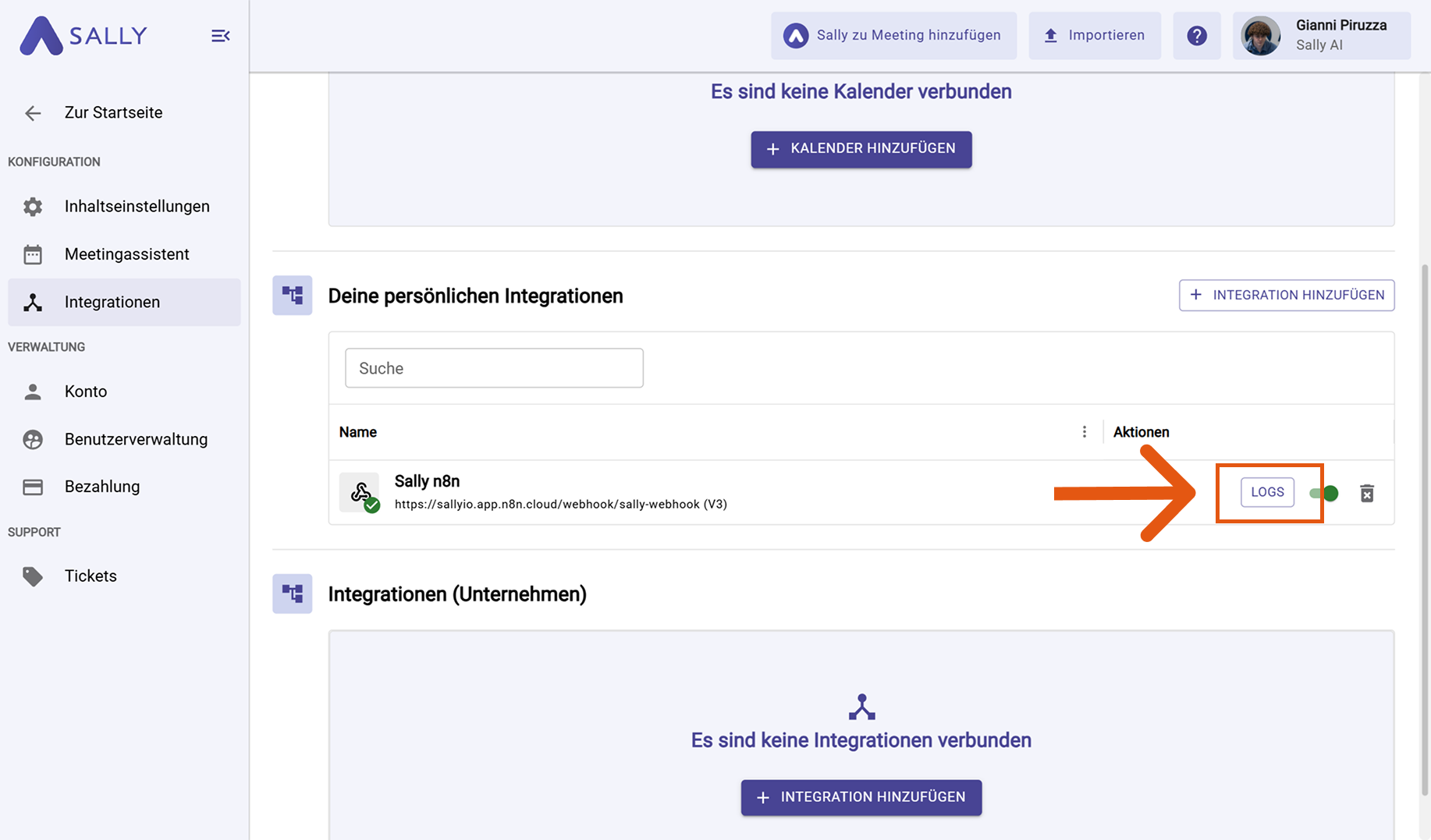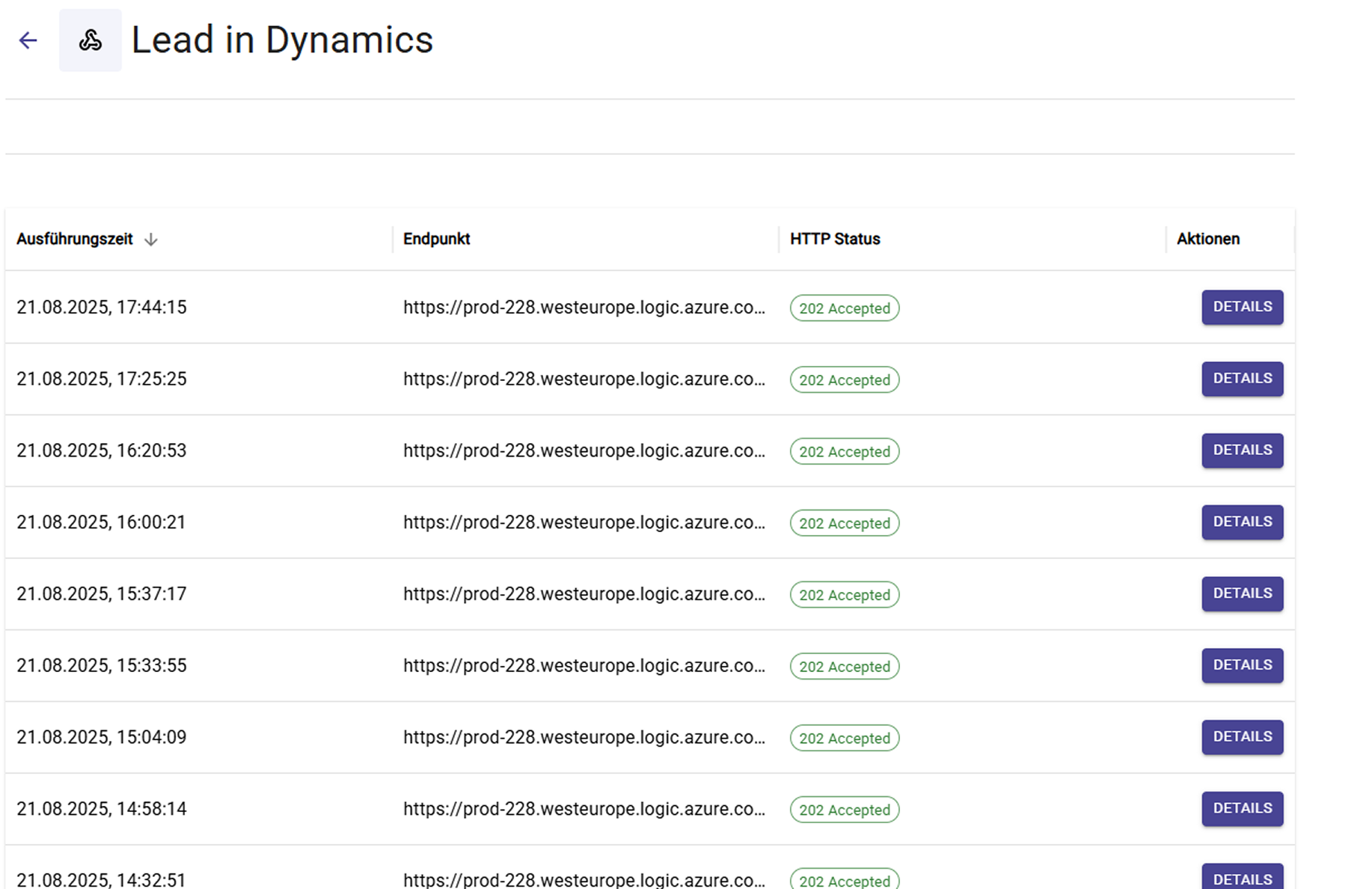Sally mit n8n verbinden
Um Sally mit n8n zu verbinden, nutzt du Webhooks. Ein Webhook sorgt dafür, dass Sally automatisch Informationen (z. B. Meeting-Zusammenfassungen, Aufgaben oder Entscheidungen) direkt in deine n8n-Workflows schickt. So kannst du deine Automatisierungen direkt fortsetzen.
Wenn du neu bei Webhooks bist, empfehlen wir dir zuerst unseren Webhook-Guide - dort erklären wir im Detail, was Webhooks sind und wie sie funktionieren.
Schnellnavigation
1. Einen Workflow in n8n erstellen
1.1. Einen Webhook-Trigger in n8n hinzufügen
Zuerst musst du einen neuen Workflow erstellen und einen Webhook-Trigger hinzufügen. Dieser Webhook ist der Einstiegspunkt für alle Daten, die Sally sendet.
So geht’s:
- Gehe in n8n auf den Tab Personal und klicke auf "Create Workflow".
Create Workflow klicken
- Gib deinem Workflow einen klaren Namen (z. B. sally-webhook) und füge den ersten Schritt hinzu.
- Drücke auf das + Symbol in der Mitte.
Workflow benennen und ersten Schritt hinzufügen
- Suche nach Webhook und wähle es aus.
Webhook als Trigger auswählen
- Konfiguriere den Webhook:
- HTTP Method:
POST→ da Sally immer Daten sendet. - Path: eine einfache, klare Bezeichnung (z. B.
sally-webhook) → dieser Wert wird Teil der finalen Webhook-URL. - Respond:
Immediately→ sorgt dafür, dass Sally sofort eine Bestätigung erhält.
- HTTP Method:
- Wechsle auf Production URL – das ist die endgültige URL, die Sally ansprechen wird.
Du kannst die Production URL hier bereits mit einem Klick kopieren. Diese brauchst du später, wenn du den Webhook in Sally einrichtest.
Webhook-Trigger konfigurieren
- Aktiviere anschließend deinen Workflow.
Die erste Aktivierung muss direkt im Editor erfolgen, nicht in der Übersicht.
Danach kannst du den Workflow auch bequem über die Übersicht ein- oder ausschalten.
Production URL für Sally kopieren
- Dein Webhook in n8n ist nun erstellt. Der nächste Schritt ist, diesen Webhook in Sally zu konfigurieren, damit Events (wie Zusammenfassungen) dorthin gesendet werden können.
Workflow aktivieren, damit der Webhook Daten empfangen kann
1.2. Den Webhook in Sally konfigurieren
Nun musst du Sally mitteilen, wohin die Daten gesendet werden sollen.
So geht’s:
- Öffne in Sally die Einstellungen in der linken Sidebar.
Zu den Einstellungen gehen
- Wähle Integrationen und klicke auf + Integration hinzufügen.
Integration hinzufügen
- Wähle in der Liste Webhook und klicke auf Webhook erstellen.
Webhook auswählen und neuen erstellen
- Fülle das Webhook-Formular aus.
Webhook-Formular 1
Webhook-Formular 2
Die folgende Tabelle zeigt dir alle Einstellungen, die du im Webhook-Formular findest – inklusive Erklärung, wofür jedes Feld gedacht ist und wann du es brauchst.
| Feld | Beschreibung |
|---|---|
| Name des Webhooks | Ein frei wählbarer Anzeigename für die Integration. Hilft dir, den Webhook später schnell zuzuordnen (z. B. „Webhook n8n – Leads“, „Zapier – Tasks“). |
| URL des Webhooks | Die vom Zielsystem bereitgestellte Endpoint-URL, an die Sally die Webhook-Daten sendet. Ohne diese URL kann der Webhook nicht ausgelöst werden. |
| Cookie (optional) | Optionales Feld für Systeme, die Sitzungs-Cookies statt API-Tokens verwenden. Moderne Tools wie Zapier, Make oder n8n benötigen kein Cookie. Wird nur in speziellen internen oder Legacy-Systemen genutzt. |
| Authentifizierungsmethode | Legt fest, wie sich Sally gegenüber dem Zielsystem authentifiziert. Mögliche Optionen: • Keine – Es wird kein Authorization-Header gesendet; ideal für offene Listener oder Test-Endpunkte. • Basic Auth – Sally sendet Nutzername + Passwort als Basic-Auth-Header; häufig bei internen APIs. • Roh (Raw) – Du gibst den gesamten Authorization-Header manuell ein (z. B. Bearer xyz123, ApiKey abc123). • Client-Zertifikat (PFX + Passwort) – Ermöglicht mTLS-Authentifizierung; nur erforderlich, wenn das Ziel explizit ein Client-Zertifikat verlangt. |
| Benutzerdefinierte Header (Custom Headers) | Erlaubt das Hinzufügen beliebiger zusätzlicher Header, z. B. x-api-key, x-tenant-id oder Signaturschlüssel. Wird genutzt, um Anfragen abzusichern oder Workflows zu steuern. |
| HTTP-Body Version | Bestimmt die Struktur des JSON-Bodys. Empfehlung: immer die neueste Version wählen, um die vollständigen und aktuellsten Daten zu erhalten. |
| Sprache | Legt fest, in welcher Sprache die Inhalte generiert werden. Sally nutzt BCP-47 basierend auf ISO 639-1. Es wird z. B. de-DE oder en-US gesendet. |
| Individualisierung des HTTP-Bodys | Legt fest, welche Inhalte Sally im Webhook-Body mitsendet. Jede Kategorie kann einzeln an- oder abgewählt werden. Folgende Elemente stehen zur Auswahl: • Aufgaben – Alle erkannten Tasks inklusive Verantwortlichen und Fälligkeitsdatum. • Benutzerdefinierte Einblicke – Ergebnisse der Custom-Insights (z. B. Checklisten oder individuelle Felder). • Einwände – Erkannte Objections aus dem Gespräch. • Entscheidungen – Alle im Meeting getroffenen Entscheidungen. • Kernpunkte – Wichtige Schlüsselthemen bzw. Hauptaussagen des Meetings. • Meetingtyp-spezifische Elemente – Inhalte, die aus dem gewählten Meetingtyp generiert werden (z. B. Fragenkatalog). • Transkription – Vollständige Transkriptteile inkl. Sprecher, Timecodes und Emphases. • Zusammenfassung – Die generierte Hauptzusammenfassung sowie HTML-Varianten. Durch das Aktivieren/Deaktivieren dieser Felder kannst du exakt steuern, wie umfangreich der Webhook-Body ausfallen soll. |
- Klicke auf Erstellen.
✅ Dein Webhook ist jetzt in Sally registriert. Ab sofort sendet Sally die ausgewählten Events (z. B. Zusammenfassungen, Aufgaben oder Entscheidungen) automatisch an deinen n8n-Workflow.
2. Webhook-Aktivitäten im Log überprüfen
Zum Schluss solltest du prüfen, ob die Daten wirklich gesendet und empfangen werden. Sally bietet dafür detaillierte Logs, in denen du genau siehst, was an n8n geschickt wurde und ob es erfolgreich war.
So geht’s:
- Gehe zu deinen persönlichen Integrationen.
- Klicke bei deinem Webhook auf Logs.
Zu den Logs gehen
Sobald der gewählte Trigger ausgelöst wird, erscheinen hier die Einträge - so kannst du leicht bestätigen, dass deine n8n-Integration funktioniert und Daten empfängt.
Webhook ist aktiv – Logs für Details öffnen
Jeder Eintrag zeigt:
- Ausführungszeit – wann Sally das Event gesendet hat.
- Ziel-Endpoint – die n8n Webhook-URL.
- HTTP-Status – Antwort von n8n (z. B.
200 OK).
Nutze die Logs, um die Zustellung zu bestätigen, Payloads einzusehen und Fehler zu debuggen. Falls in n8n etwas nicht funktioniert, prüfe zuerst die Sally-Logs, ob das Event korrekt gesendet wurde.